- Mini Menú
- Operaciones
- CRM
- Supervision
- Agenda
- Workspace
- Conexiones
- Ajustes en la plataforma
- Flujos
- PBX
- Planes y Facturación
- Informes
Gestor de variables
Como has visto en Workspace, hay una sección que se encarga exclusivamente de guardar todas las variables de mensajería que vayas recibiendo.
La sub-sección “Gestor de variables” existe para poder crear las variables que podrás usar en tu chatbot y que será recopilada y almacenada en el ticket.
En caso tengas distintas variables, puedes usar el buscador para encontrarla por nombre.
Si lo que necesitas hacer es crear una nueva variable, haz clic en el botón azul a mano derecha llamado “Crear nueva variable”.
Al hacerlo, se abrirá una ventana que te pedirá el nombre de tu nueva variable. No olvides colocar el nombre en minúsculas y sin caracteres especiales. Si es más de una palabra, deberás separarlas con un guion bajo.
De ser necesario, también podrás obviar palabras de las respuestas que recibas. Por ejemplo, si decides capturar la variable “nombre” y tu contacto envía un mensaje diciendo “Me llamo María”, podrás obviar de esa respuesta el “Me llamo” para que tu variable de Nombre solo guarde “María”.
Las variables que se han creado directamente desde la sección de Chatbot también se verán aquí. Incluso también tendrás información de cuál es el chatbot al que esa variable está vinculada.
Solo deberás revisar la columna de “Chatbots vinculados” desde Gestor de variables y pasar el cursor por el ícono de información:

Acciones de las variables
En el Gestor de tickets, podrás editar tus variables y también eliminarlas.
En el caso de la eliminación, debes considerar que no se podrán eliminar variables de chatbots activos.
Si el chatbot está inactivo y la variable estaba siendo utilizada, es importante que puedas reemplazarla a la brevedad. De lo contrario, no podrás activar tu chatbot.
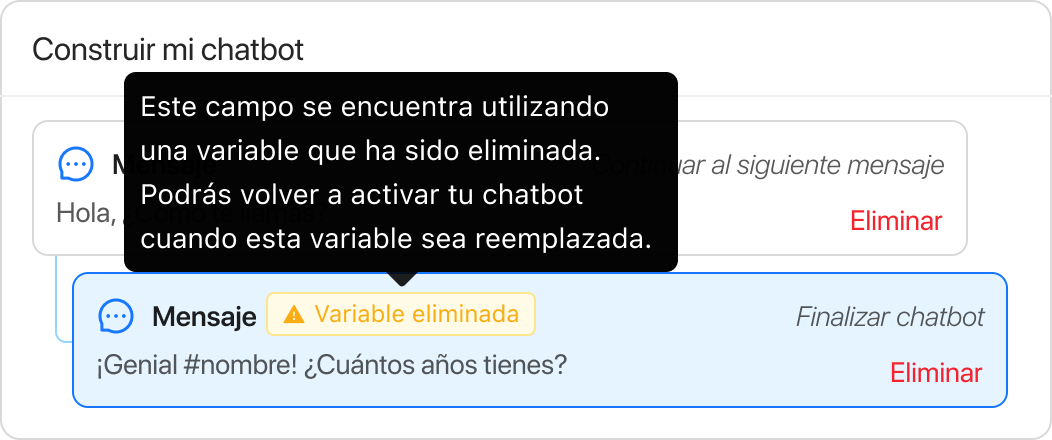
 Regresar
Regresar